Когато добавяте коментари към документ на Word, електронна таблица на Excel или презентация на PowerPoint, Office 365 ви позволява да споменавате друг потребител, използвайки знака „@“ (както повечето приложения за чат). Ето за какво се споменава Office 365 и как да ги използвате ефективно.
Споменаванията имат смисъл само когато работите с други хора, така че въпреки че можете да ги използвате с личен абонамент за Office 365 (O365), ще трябва да добавите други хора към този абонамент, за да имат голяма полза. Това означава, че споменаванията обикновено са по-полезни в рамките на организация, където всеки има лиценз O365.
Никога няма да използвате Word, Excel или PowerPoint като приложения за чат, но това не означава, че искате да оставите файла, който преглеждате, за да изпратите съобщение на автора. Преди можехте да добавяте коментари към файл на Office за всеки друг с достъп до този файл за четене, но това разчита на отварянето на файла и четенето на коментарите. Със споменавания можете проактивно да изпратите съобщение на някого.
Това съобщение може да бъде въпрос („Сандра, можеш ли да потвърдиш, че тези цифри са верни?“), редакция („Джон, този раздел е твърде многословен, можеш ли да го намалиш, моля“) или просто коментар („Джайн“). , харесвам този слайд, наистина е ефективен”). Каквото и да е, споменаването автоматично ще изпрати на този човек известие по имейл с връзка към коментара. Няма повече чакане някой да отвори файла „за всеки случай“, че сте добавили коментар!
Ще демонстрираме това с Word, но процесът е абсолютно същият в Excel и PowerPoint.
Изберете текста, който искате да коментирате, и след това щракнете върху Вмъкване > Нов коментар (или щракнете с десния бутон върху маркирания текст и изберете „Нов коментар“ от контекстното меню).

В полето за коментари, което се показва, въведете „@“ и името на човека, който искате да споменете. Напишете останалата част от съобщението си и след това щракнете върху бутона „Публикуване“.
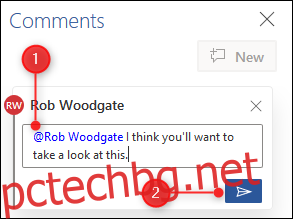
И това е всичко, споменахте някого.
Човекът, когото споменахте, ще получи известие по имейл, което показва вашия коментар, текста, който сте коментирали, и бутон, който да го отведе направо до вашия коментар в документа.
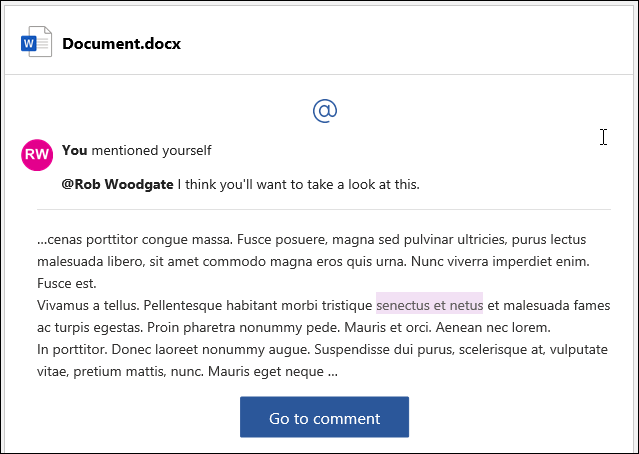
Споменаванията като цяло работят в мобилните приложения, уеб приложенията и настолните клиенти на Microsoft за Word, Excel и PowerPoint.
Сигналът за имейл има допълнителна функционалност, която също така ще покаже всяка нишка за коментари, контекста на заобикалящия документ и ще ви даде възможност да отговорите на коментара от имейла.
Тази допълнителна функционалност е налична в мобилните приложения и уеб приложенията за Word, Excel и PowerPoint и клиента на Excel (версия 1911 или по-нова за Windows, версия 16.31 или по-нова за Mac). Сигналите по имейл от клиентските приложения на Word и PowerPoint ще получат тази допълнителна функционалност някъде през 2020 г.

